
2255
.pdfОстановку процесса верификации выполняют командой меню Отладка>Остановить.
Для режима верификации настраивают задержку верификации |
|||
соседних кадров, а также предусматривают создание в процессе ве- |
|||
рификации файла данных интерполятора (см. Руководство пользова- |
|||
С |
|
|
|
теля, пункт: Диалоговое окно установок). |
|||
Для каждого кадра в процессе верификации будет вычислен G- |
|||
вектор |
отображен в секции сообщений строки состояния (см. Руко- |
||
водство пользователя, пункт: Строка состояния). |
|||
ражением |
|||
|
|
Окно траектории инструмента |
|
В окне траектор инструмента отображаются результаты про- |
|||
цесса вер ф кац |
|
(см. рис. 25). Изображение является трехмерным, |
|
его можно масшта |
ровать, вращать и перемещать, используя мышь |
||
или клав |
атуру (та л. 6). |
||
Работа с зо |
|
траектории инструмента возможна в не- |
|
скольк х реж мах. |
|
||
Переключен е между режимами управления выполняют или |
|||
|
|
|
А |
нажатием правойбкнопки мыши, или комбинацией клавиш Alt + M. Для управления изо ражением перемещайте мышь, удерживая на-
жатой левую кнопку, или используйте клавиши управления курсором на клавиатуре в ком инации с клавишами Alt и Ctrl.
движении мыши в вертикальном Днаправлении и использовании клавиш Alt + Вверх и Alt + Вниз происходит вращение изображения в верти-
В режиме MOVE осуществляется перемещение изображения в плоскости экрана вне зависимости от положения координатных осей. При нажатой клавише Ctrl перемещение осуществляется перпендикулярно плоскости экрана, при этом изображение траектории не меняется, а
значения делений по осям пересчитываются. |
И |
В режиме ROTATE осуществляется поворот изображения. При |
|
кальной плоскости, перпендикулярной плоскости экрана. При нажатой клавише Ctrl происходит вращение изображения в плоскости экрана. При движении мыши в горизонтальном направлении и использовании клавиш Alt + Влево и Alt + Вправо изображение поворачивается вокруг оси Z. Вращение во всех случаях выполняется вместе с системой координат.
В режиме ZOOM осуществляют масштабирование изображения. Увеличение изображения выполняют или при движении мыши вниз, или при нажатии клавиши Alt + Вниз. Уменьшение выполняют или при движении мыши вверх, или при нажатии клавиши Alt + Вверх.
41

|
|
|
|
Таблица 6 |
|
Клавиши управления изображением в режиме верификации |
|||
|
Комбинация |
|
|
Действие |
|
клавиш |
|
|
|
|
|
|
Режим MOVE (Перемещение) |
|
|
Alt + Вверх |
|
Перемещение изображения вверх в плоскости экрана |
|
|
Alt + Вниз |
|
Перемещение изображения вниз в плоскости экрана |
|
|
Alt + Влево |
|
Перемещение изображения влево в плоскости экрана |
|
|
Alt + Вправо |
|
Перемещение изображения вправо в плоскости экрана |
|
|
Ctrl + Alt + Вверх |
|
Удаление изображения |
|
|
Ctrl + Alt + Вн з |
|
Приближение изображения |
|
|
Вращение |
|
||
С |
|
Режим ROTATE (Вращение) |
||
|
Alt + Вверх, |
|
|
в вертикальной плоскости, перпендикуляр- |
|
Alt + Вн з |
|
ной плоскости экрана |
|
|
Alt + Вправо |
|
|
вокруг оси Z по часовой стрелке |
|
б |
|||
|
Alt + Влево |
|
|
вокруг оси Z против часовой стрелки |
|
Ctrl + Alt + Вверх, |
|
|
в плоскости экрана |
|
Ctrl + Alt + Вн з |
|
|
|
|
|
Реж м ZOOM (Масштабирование) |
||
|
Alt + Вверх |
|
Уменьшение изображения |
|
|
Alt + Вниз |
|
А |
|
|
|
Увеличение изображения |
||
|
Режим INFO (Управление информационным окном) |
|||
|
Alt + Вверх |
|
Перемещение информационного окна вверх |
|
|
Alt + Вниз |
|
Перемещение информационного окна вниз |
|
|
Alt + Влево |
|
Перемещение информационного окна влево |
|
|
Alt + Вправо |
|
|
Д |
|
|
Перемещение информационного окна вправо |
||
При наведении мыши на точку траектории инструмента и нажатой клавише Ctrl в окне редактирования будет выделен соответствующий кадр управляющей программы. Параметры кадра будут показаны в информационном окне. ИнформационноеИокно может отобра-
жать номер, значения адресов выделенного кадра управляющей программы и текущий режим управления изображением. Все это зависит от настроек в диалоговом окне (см. Руководство пользователя, пункт: Диалоговое окно настройки параметров окна траектории инструмента).
В режиме INFO осуществляют перемещение информационного окна в пределах окна отображения траектории инструмента. Перемещение можно осуществлять с помощью мыши, удерживая левую кнопку мыши на рамке окна; или с помощью клавиш управления курсором при нажатой клавише Alt.
42

Существуют возможности по настройке следующих параметров изображения в окне траектории инструмента (см. Руководство пользователя, пункт: Диалоговое окно настройки параметров окна траектории инструмента):
единиц измерения и свойств отображаемых осей; |
|||||
С |
|
|
|||
|
качества визуализации; |
||||
положения в трехмерном пространстве: |
|||||
|
ст лей |
т пов линий рабочего и ускоренного перемещений; |
|||
|
содерж мого |
нформационного окна; |
|||
|
цветов л |
|
н й |
текста; |
|
заготовки |
|||||
|
шр фта надп сей. |
||||
|
оздан е управляющей программы для обработки |
||||
|
|
б |
|||
|
|
|
|
детали по заданному чертежу |
|
На р с. 26 |
зо ражен чертеж детали, которую надо получить из |
||||
|
. |
|
|
А |
|
|
|
|
|
||
|
|
|
|
|
Д |
|
|
|
|
|
И |
Рис. 26. Чертеж детали
Технологические функции, используемые для обработки детали, изображенной на рис. 9 (см. также табл. 7):
43
|
G90 – назначение абсолютной системы отсчета; |
|
|
||||
|
G92 – установка абсолютных накопителей текущих координат; |
||||||
|
G00 – ускоренное перемещение инструмента; |
|
|
||||
|
G01 – линейная интерполяция; |
|
|
|
|||
|
G02 – круговая интерполяция (перемещение инструмента по ча- |
||||||
С |
|
|
|
|
|
|
|
совой стрелке); |
|
|
|
|
|
|
|
|
G03 – круговая интерполяция (перемещение инструмента про- |
||||||
тив часовой стрелке); |
|
|
|
|
|
|
|
|
G04 – пауза; |
|
|
|
|
|
|
|
G18 – задан плоскости обработки XZ; |
|
|
||||
|
переключение |
|
|
|
|
||
|
M66 – ручная смена инструмента; |
|
|
|
|||
|
M04 – включен |
шпинделя против часовой стрелке; |
|
|
|||
|
M41, M44 – |
|
|
диапазона скорости вращения шпин- |
|||
деля; |
|
|
|
|
|
|
|
|
M05 – выключен |
|
шпинделя; |
|
|
|
|
|
M08 – включен |
СОЖ; |
|
|
|
|
|
|
M09 – выключен е СОЖ; |
|
|
|
|
||
|
M02 – выключен е о орудования; |
|
|
|
|||
|
А |
|
|
||||
|
S – частота вращения шпинделя; |
|
|
|
|||
|
F – скоростьбподачи; |
|
|
|
|||
|
T – номер инструмента; |
Д |
|||||
|
P – время паузы. |
|
|
||||
|
|
Таблица инструментов |
Таблица 7 |
||||
|
|
|
|
||||
|
Обозначение |
|
|
|
Наименование |
|
|
|
инструмента |
|
|
|
|
|
|
|
T1 |
|
Проходной резец (черновая обработка) |
|
|||
|
T2 |
|
Сверло |
|
И |
|
|
|
|
|
|
|
|
||
|
T3 |
|
Проходной резец (чистовая обработка) |
|
|
||
|
T4 |
|
Отрезной резец |
|
|
|
|
Текст управляющей программы для обработки детали (см. рис. 2):
G18 G90 X0 Z100 *Задание плоскости обработки XZ
G00 X120 Z100
M66 T1 M41 S=500 F2 M04 M08 *Смена инструмента — проходной резец
G00 X105 Z2
G01 X0 Z-1
G01 X100.5 Z-76
G00 X120 Z100 M09
44
M66 T2 M08 *Смена инструмента — сверло
G00 X0 Z-2
G01 X0 Z-31
G00 X120 Z100 M09
M66 T3 M44 S=1500 F0.5 M04 M08 *Смена инструмента — проходной ре-
зец |
|
G00 X20 Z-2 |
|
G01 X100.5 Z-0.5 |
|
G01 X100 Z-76 |
|
G00 X120 Z100 M09 M05 |
|
С |
|
M66 T4 M41 S=500 F2 M04 M08 *Смена инструмента — отрезной резец |
|
G00 X105 Z-71 |
|
G01 X0 Z-71 |
|
G00 X120 Z100 M09 |
|
G04 P300 |
*Пауза |
и |
|
G90 G92 X0 Z40 *Установка абсолютных накопителей текущих коор-
динат
б M66 T1 M41 S=500АF2 M04 M08 *Смена инструмента — проходной резец
G00 X100 Z2
G01 X60 Z-40 P20
G01 X30 Z-10 P10
G00 X120 Z100
M66 T3 M41 S=1500 F0.5 M04 M08 *Смена инструмента — проходной
резец |
Д |
G00 X0 Z2 |
|
G01 X0 Z0 |
1.Какие клавиши панели инструментовИиспользуются для режима верификации?
2.Окно траектории инструмента.
3.Назовите клавиши управления изображением в режиме верификации.
45

Индивидуальные задания
Создать управляющую программу для обработки детали, изображенной на чертеже. В отчете укажите все G, M, F-функции, которые вы использовали в программе, а также укажите их назначение.
С |
Вариант 1 |
|
|
и |
|
б |
|
А |
|
|
Д |
|
Вариант 2 |
|
И |
46

Вариант 3
Си б
АВариант 4
Д И
47
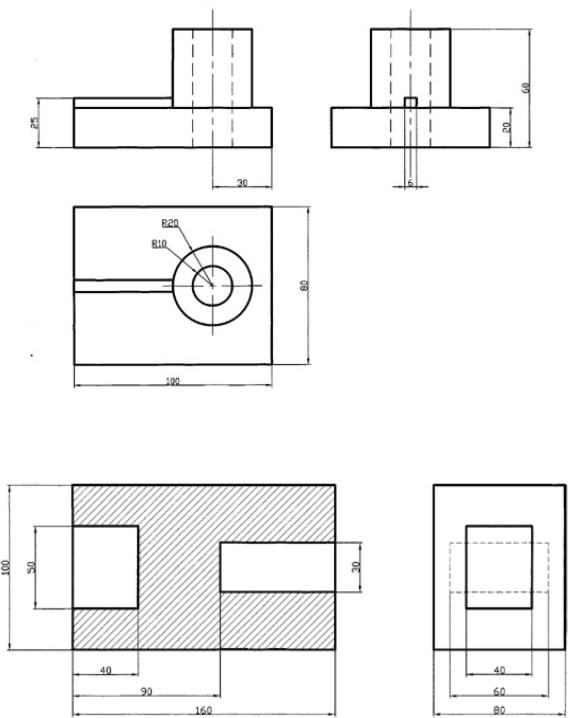
Вариант 5
Си б
АВариант 6
Д И
48

Вариант 7
Си б АВариант 8
Д И
49

Вариант 9
Си б А ВариантД10
И
50
